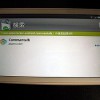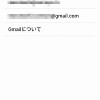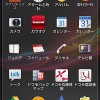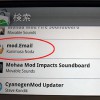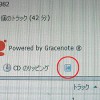G-mailを新規登録しよう
G-mail(Google)アカウントはAndroid端末内のほとんど全てのキーとなっていますので、
端末を購入したらまず最初に新規登録の手続きをやっておきましょう。
なお、解説に使っている端末はGALAXY Sを使用していますが、
Android端末であれば設定法はほとんど同じですので、Xperia acroでも同様に行えると思います。
G-mail(Google)アカウントの新規登録



「ホーム画面⇒メニュー(右下のハードキー)⇒設定⇒アカウントと同期⇒アカウントを追加⇒Google」をタップ。
すでにG-mailのアカウントを持っている人は、そのアカウントを使ってログイン可能です。
ここでは初めてG-mailを使う人向けに「作成」をタップし、G-mailアカウントを新規作成します。



姓名(送信先に表示する名前)とユーザー名(使用したい文字列)を入力し「次へ」をタップ。
8文字以上のパスワードを入力し「次へ」をタップ。
パスワードを忘れたときのための質問・回答、
そして予備のメールアドレス(プロバイダのメールやYahoo等のフリーメールなど)を入力し「作成」をタップ。



利用規約に同意し、画像認証のゆがんだ文字を入力します。
バックアップについては別にやらなくてもいいんですが、やっておくと安心です。


これで、G-mailアカウントのセットアップは完了です。
G-mailアプリを起動すると、いらっしゃいませ的なメッセージが3つ届いていますので、適当に目を通しておきましょう。
同期されているか確認しておこう
同期とはWeb上のG-mailとAndroid端末がきちんと連動しているかどうかということです。
同期が切れているとG-mailサーバーにメールが届いても、自分の持っているAndroid端末に「自動的に」通知が届きません。
そうなると、いろんなことに支障が出てきますので、念のため確認しておきましょう。


「ホーム画面⇒メニュー⇒設定⇒アカウントと同期」を見ていくと、先ほど設定したGoogleアカウントが表示されています。
この上部にある「バックグラウンドデータ」と「自動同期」にチェックが入っていること、
あと、アカウントをタップして必要なサービスにチェックが入っていればOKです。
理由はよくわからないんですが、時折(再起動等で)自動同期が切れている場合もあるので、
「最近、メールが自動的に届かないんだよなぁ・・・」と感じた時は、ここを確認しておくといいでしょう。
Android Marketにもログインしておこう
Android MarketとはGoogle公式のアプリマーケットで、
ここからさまざまなアプリケーションをダウンロード(インストール)することができます。
このAndroid MarketもGoogleアカウントを利用しているので、Gmailアカウントが登録されていれば簡単にログインできます。



ドロワー(アプリ一覧)画面の中にある「マーケット」をタップします。
すると利用規約が表示されるので、「同意する」をタップすればAndroid Marketを利用することができるようになります。
次回の記事は『G-mailの便利な使い方1「読んだメールはアーカイブに保存」』です。